Reach で利用可能な 7 つの人気の音楽タグ エディターとは何かを知る
メディア プレーヤーには、編集または追加するメタ エディターが組み込まれています。 音楽タグ アーティスト名、タイトル、ジャンルを入力してください。ただし、それらのほとんどは、ユーザーがタグやメタデータを追加できるように提供できるものを制限しています。イライラしませんか?幸いなことに、メタデータの編集を処理する最善の方法は、携帯電話でメタデータ エディターを使用することです。しかし問題は、どのアプリを使うべきかということです。メタデータの編集に関して、どのアプリがあなたのニーズに適していますか?同じ質問をしている場合でも、心配する必要はありません。今日は、デバイスで編集するために使用できる 6 つの最高のアプリをレビューするため、それらをよく読んで詳細を確認してください。 音楽メタデータ エディター アプリ ダウンロードして使用できます。
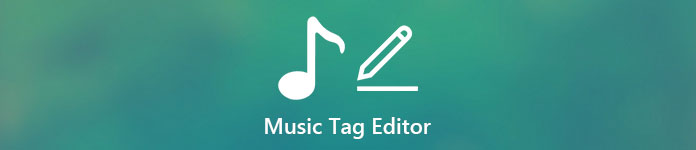
パート 1. Windows および Mac で使用できる Ultimate Music Tag Editor
メタデータを編集するために Windows または Mac を使用している場合、どのツールを使用する必要がありますか?次に、依存することをお勧めします FVCビデオコンバーターアルティメット.タグ エディターとは異なり、このツールは、必要なすべてのニーズを補完したり、数回クリックするだけでメタデータに追加したりできます。想像してみてください。提供できるアプリはすべてこのツール内にありますが、自動タグは含まれていません。さらに重要なことは、以下の手順に従って、オーディオ ファイルのすべてのタグを編集、削除、および更新できることです。したがって、Windows 10/11 または Mac で音楽タグを編集するには、以下のチュートリアルが役立ちます。
ステップ1。 Windows または Mac にメタデータ エディターをダウンロードするには、下の該当するボタンを押します。完了したら、ファイルをクリックしてアプリをインストールし、そのプロセスに従ってツールを開きます。
無料ダウンロードWindows7以降の場合安全なダウンロード
無料ダウンロードMacOS10.7以降の場合安全なダウンロード
ステップ2。 ヒット ツールボックス セクションで、 メディアメタデータエディタ 表示されるリストにあります。
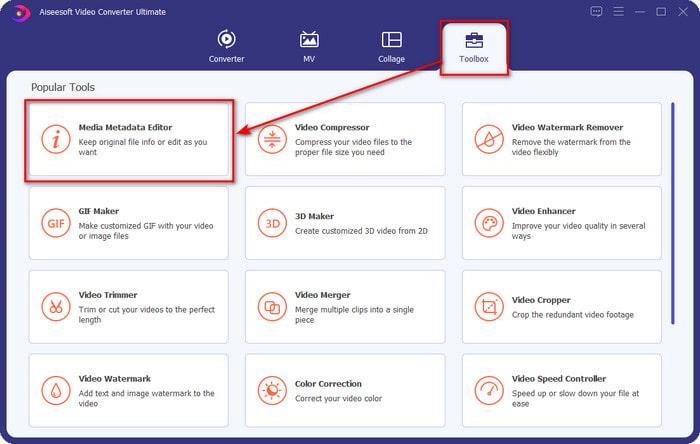
ステップ3。 を押すことで、 + アイコン、フォルダが画面に表示されます。編集したいオーディオファイルを見つけて押します 開いた 次のステップに進みます。
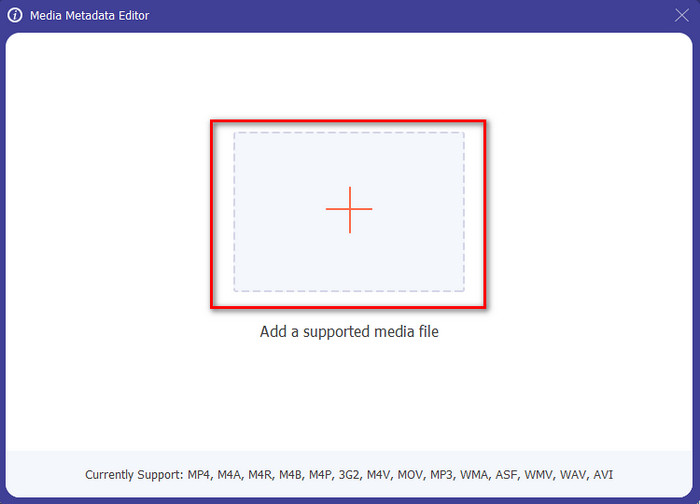
ステップ4。 に入力してオーディオ ファイル タグを更新します。 テキストボックス.その後、[保存] をクリックする必要があります。変更したすべてのタグが更新されます。携帯電話でファイルを転送しても、オーディオ ファイルのタグはそのまま残ります。
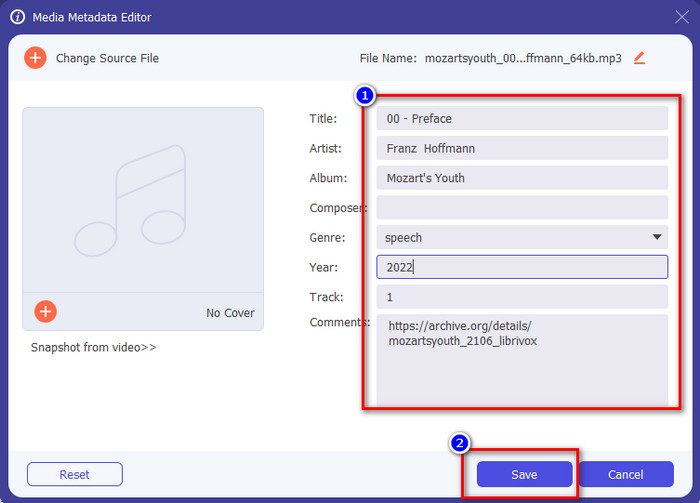
関連:
パート 2. Android および iOS デバイスで最高の音楽タグ エディター アプリの 6
自動タグエディタ
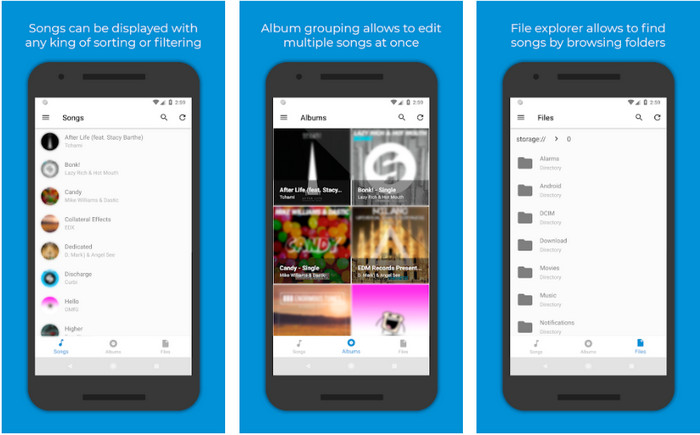
対応デバイス:Android
Playストアのスター: 星4.4
レビューまたは評価:81,332人
にアクセスできます。 自動タグエディタ、あなたが Android ユーザーなら最高の音楽メタデータ エディターです。このアプリは、オーディオ ファイルのタグを 1 分以内で編集するのに最適です。このアプリのもう 1 つの良い点は、特にデジタル コピーを購入した場合は、ファイルのデータを入力または更新するための自動メタデータ エディターがあることです。タイトル、ジャンル、年など、入力できる複数のタグをサポートしているため、ファイルをさらに認識しやすくなっています。最近のアップデートでは、多くのユーザーが、Android でアプリを使用しているときに不具合やバグが発生していることに気付きました。また、MP3、M4A、OGG、FLAC、WMA、WAV など、アップロードできる平均的な音楽フォーマットもサポートしています。
スターミュージックタグエディタ
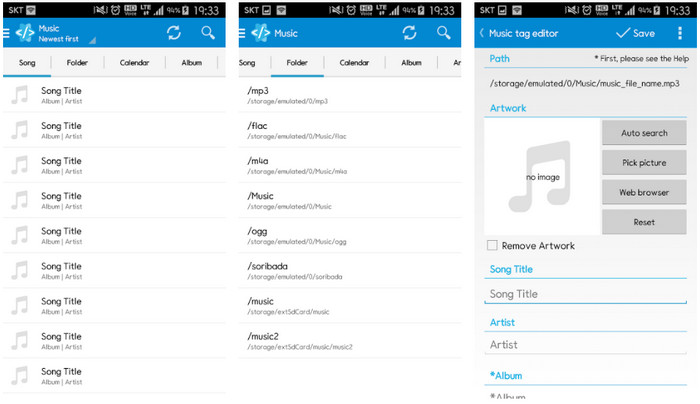
対応デバイス:Android
Playストアのスター: 4.0 スター
レビューまたは評価:293,598人
スターミュージックタグエディタ は、Playstore でダウンロードできる別の音楽タグ エディターです。このアプリは、他のアプリが提供できるよりもよく理解するためのシンプルな GUI を提供するため、優れています。最初のツールと同じように、音楽タグを効果的に埋める自動検索もサポートしています。アプリは使いやすく、提供するものがたくさんありますが、他の人が言うほど効果的でない場合があります.このアプリでメタデータを編集しようとしたところ、保存されないことがありました。また、メタデータを保持しようとすると、ポップアップ テキストが画面に表示され、ファイルが破損しているため、新しい音楽では無効なオーディオ フレーム例外が発生します。しかし、一部のユーザーはアプリを使用するとそのような問題が発生しないため、このアプリを使用する場合は、Playstore でダウンロードして使用できます。
音楽タグ エディター - MP3 タガー |無料の音楽エディター
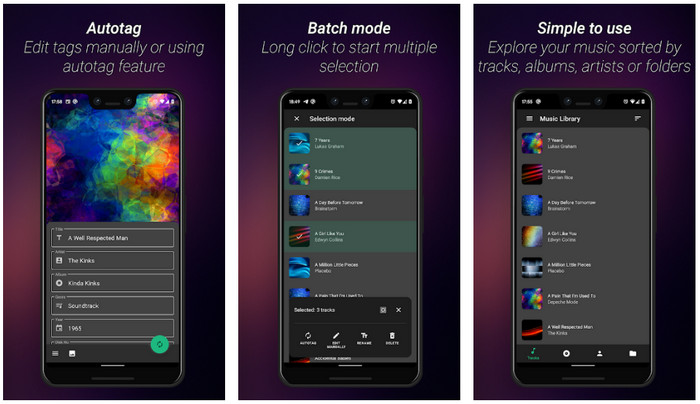
対応デバイス:Android
Playストアのスター: 3.8 スター
レビューまたは評価:11,378名
間違ったタグに問題がある場合は、 音楽タグ エディター - MP3 タガー |無料の音楽エディター 音楽のメタデータをすばやく修正します。このツールは、最初に曲とアーティスト名を挿入して適切なタグを正しく検索すると、他のデータを埋めることができます。このアプリを使用すると、さまざまなオーディオ ファイルに一度に簡単にタグを追加できます。ただし、提供される自動検索タグは情報収集に時間がかかり、関連のないタグが含まれることもあります。また、オーディオ トラックに画像を追加しようとしても、編集したトラックには画像が添付されません。
Ever Tag: 音楽タグエディタ 4+
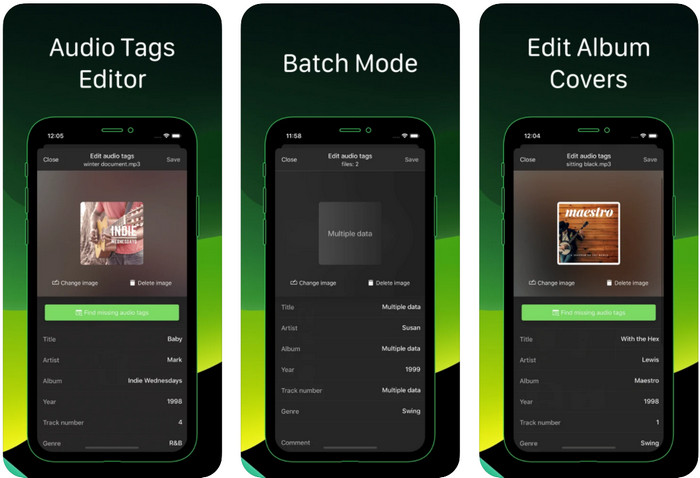
対応デバイス:iOS
Playストアのスター: 星4.7
レビューまたは評価: 1.1k人
の助けを借りて、iPhone で音楽タグを編集する方法を学びます。 Ever Tag: 音楽タグエディタ 4+. iOS 上のこのアプリは複数のオーディオ形式をサポートしているため、メタデータのアップロードがこれまでになく簡単になります。データの編集も同様です。さらに、このアプリは、タイトルから評価まで、個別に入力してオーディオ ファイルに追加するさまざまなメタデータ タグのセットを提供します。アプリを使用することの欠点は、他の Android ツールが提供する自動検索でタグを自動的に埋めることができないことです。アプリはメタデータを編集するためのバッチ プロセスを提供すると言っていますが、実際には実行できません。ただし、このアプリを試して使用したい場合は、今すぐ App Store でダウンロードしてください。
ミュージックタグジェネレーター
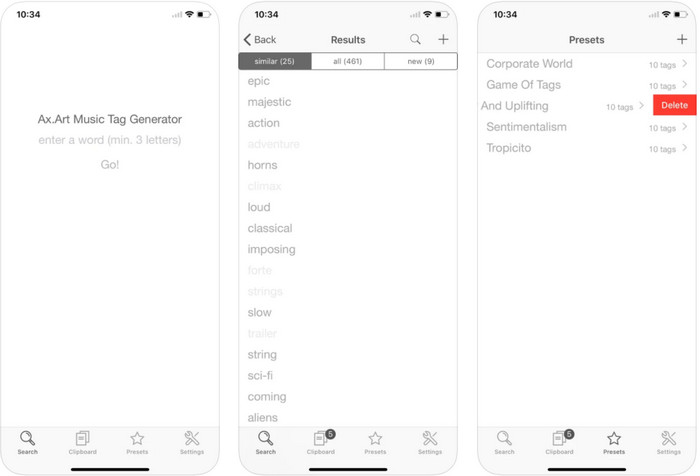
対応デバイス:iOS
Playストアのスター: 星4.5
レビューまたは評価:55名
の人気ですが、 ミュージックタグジェネレーター 他のエディターほど多くはありませんが、音楽のタグが何であるかを確認して編集することはできます。このツールは、タグで音楽トラックを見つけて整理するためのミニ ユーティリティ アプリです。タグを配置するだけでなく、このアプリを使用して必要に応じてメタデータを変更し、整理することもできます。このアプリは編集に役立ちますが、この記事の他のエディターほど優れていません.シンプルなインターフェースを備えていますが、その機能は予想通り包括的です。
iTunes
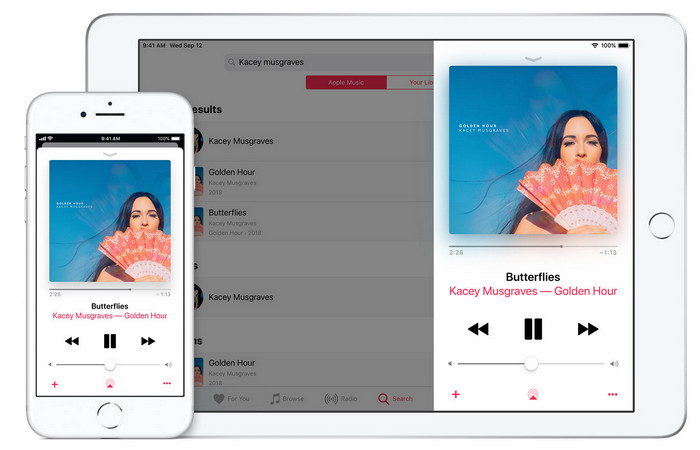
対応デバイス:iOS
Playストアのスター: 4.9 スター
レビューまたは評価: 1.4k人
このアプリには、購入、ダウンロード、使用できる音楽ライブラリが組み込まれています。 iTunes は、iOS で使用できる典型的なメタデータ エディター アプリではありません。このアプリは、Spotify が提供できるような音楽を保存することで知られているためです。このアプリで見つけることができる音楽にはメタデータとタグがありますが、必要に応じてタグを変更または更新できます。ただし、iTunes で音楽にタグを付ける方法を学ぶ前に必要な要件があるため、このアプリでタグを簡単に編集または更新することはできません。
ここで言及されているほとんどのアプリには自動タグがあり、所有しているオーディオ ファイルにタグやメタデータを自動的に追加するのに役立ちます。ただし、ファイルに無関係なタグを手動で追加する場合とは異なり、この機能には欠点があります。これらの間違いを避けたい場合は、パート 2 を読んで、PC で最高の音楽タグ エディターに進みましょう。
パート 3. Music Tag Editor に関する FAQ
ID3タグとは?
これらの ID3 タグは、メディア ファイル、特にオーディオに関するデータを保持しているため、音楽でよく見られます。オーディオ ファイルに ID3 タグを追加することで、使用しているメディア プレーヤーに基づいてファイルを整理できます。
電話でのオーディオの録音にはタグがありますか?
はい、タグとメタデータがあります。ただし、タグは他のメディア ファイルのように包括的ではありません。
メタデータを追加した後、オーディオ ファイルが破損するのはなぜですか?
オーディオが破損する理由は、追加または削除したメタデータに関するものではなく、ファイルのタグを編集するために使用したツールに関するものです。したがって、この状況を回避したい場合は、メタデータを簡単に追加または削除するのに役立つ完璧なツールを選択する必要があります.プロセスが開始されたら、メタデータの編集プロセスをキャンセルしないように注意してください。
結論
編集に使用できるアプリを選択する必要があります。 音楽のメタデータ、プラットフォームにあるアプリを選択して、Play ストアまたはアプリストアで簡単にダウンロードできることを確認してください。しかし、最高のパフォーマンスを発揮するツールが必要な場合は.次に、デスクトップで究極のツールを使用する必要があります。 FVCビデオコンバーターアルティメット 音楽に簡単にタグを追加するための最良の方法を提供します。ただし、このツールを使用する前に、まずツールをダウンロードし、パート 2 で説明する手順に従う必要があります。詳細については、注意深くお読みください。



 ビデオコンバーター究極
ビデオコンバーター究極 スクリーンレコーダー
スクリーンレコーダー


